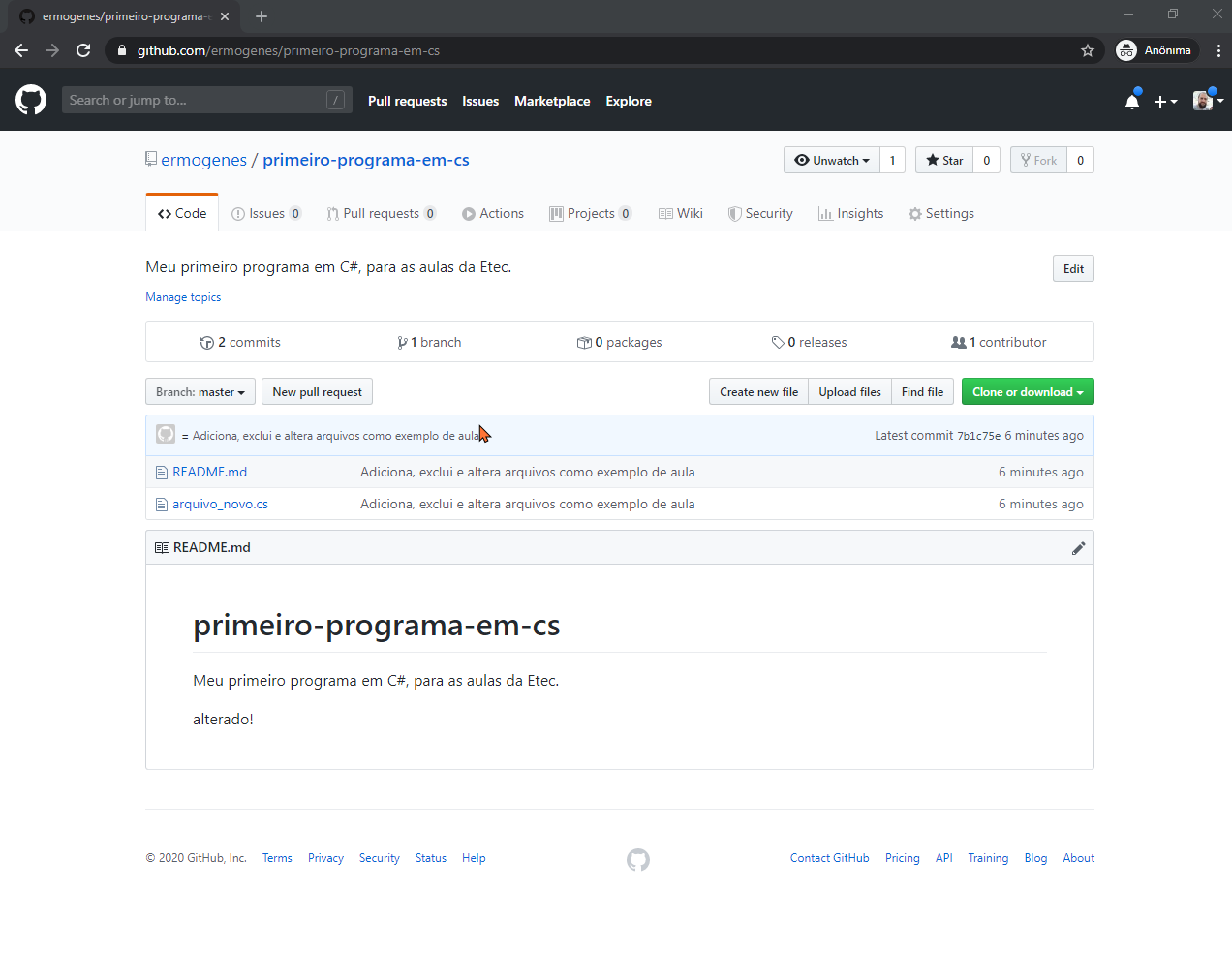GitHub
📽 Veja esta vídeo-aula no Youtube
Vamos utilizar o repositório gratuito GitHub para salvar nossos projetos.
Criando sua conta
Acesse https://github.com/ e crie sua conta.
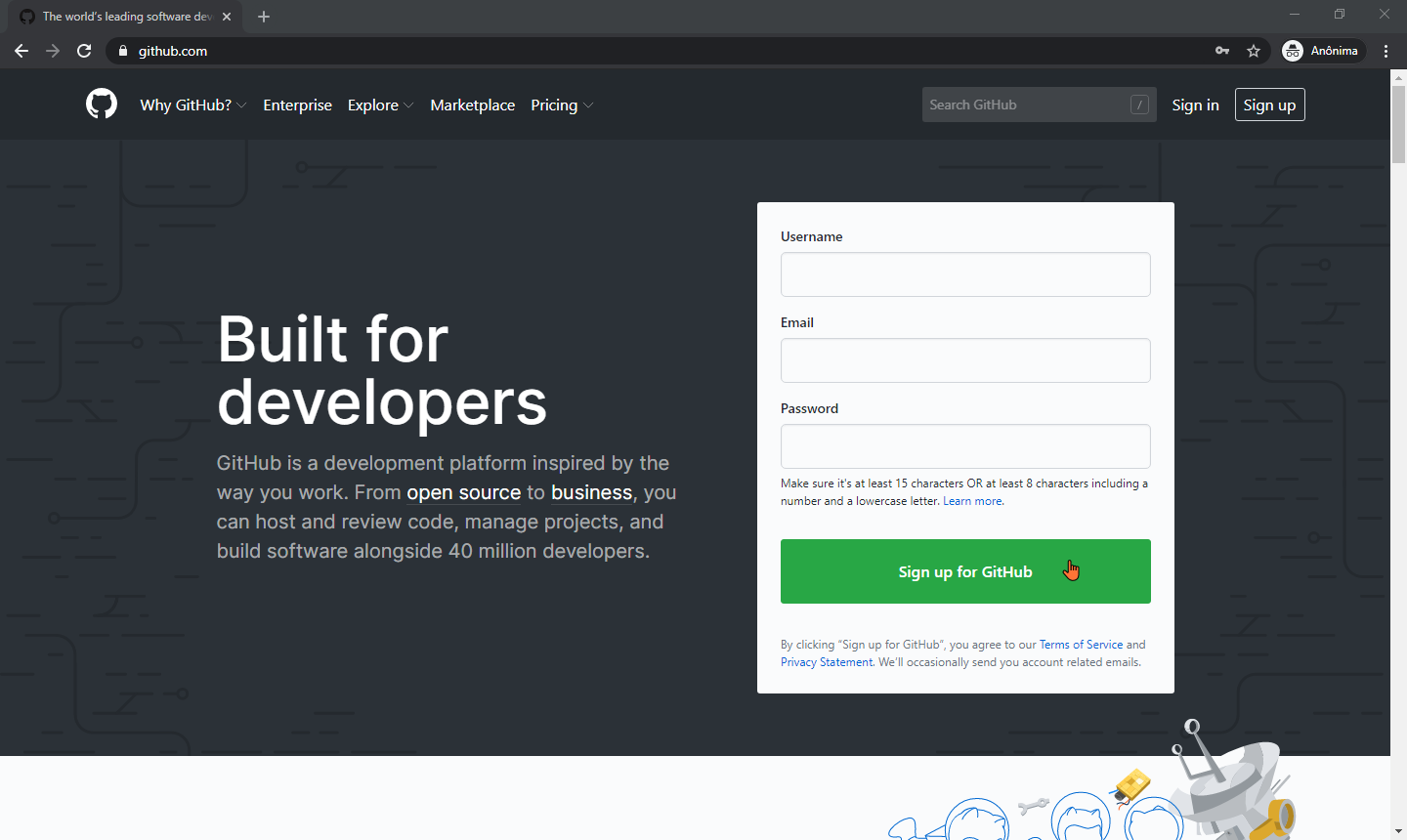
Guarde bem o e-mail, o nome de usuário e a senha.
Efetue o login sempre que necessário.
Criando um novo repositório
Estando logado, acesse a opção New Repository.
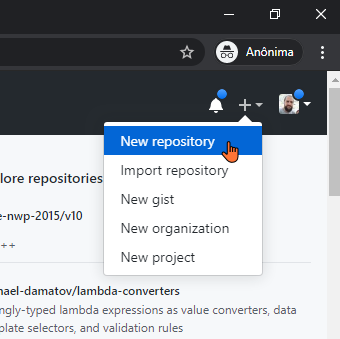
Preencha os campos a seguir:
Repository name: nome do seu projeto, deve ser único para cada usuárioDescription: descrição do projeto, opcionalPublic/Private: visibilidade do seu repositórioInitialize this repository with a README: marque essa opção para poder alterar o texto da página inicialAdd .gitignore: SelecioneVisualStudiopara projetos com C#
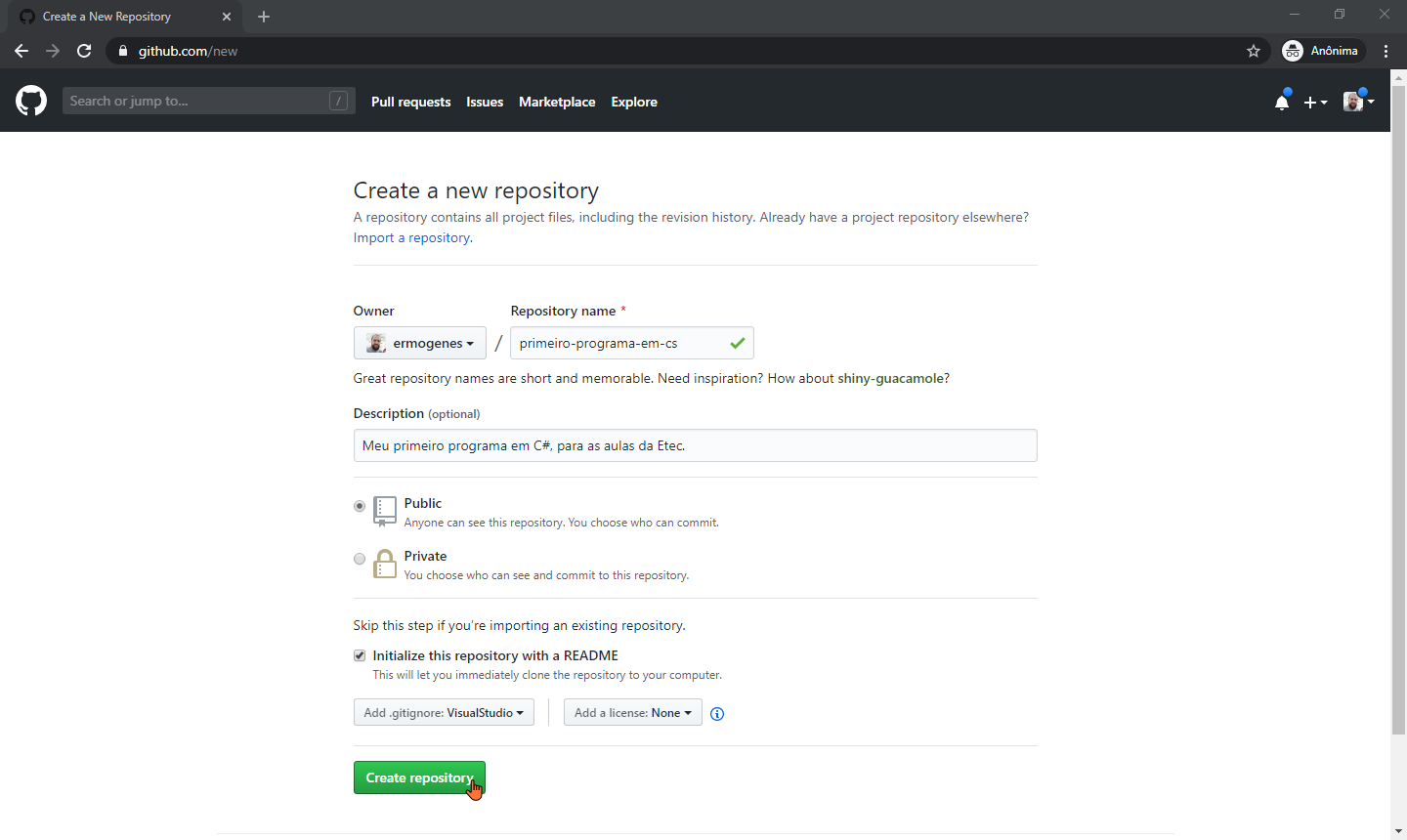
Seu repositório de projeto está criado.
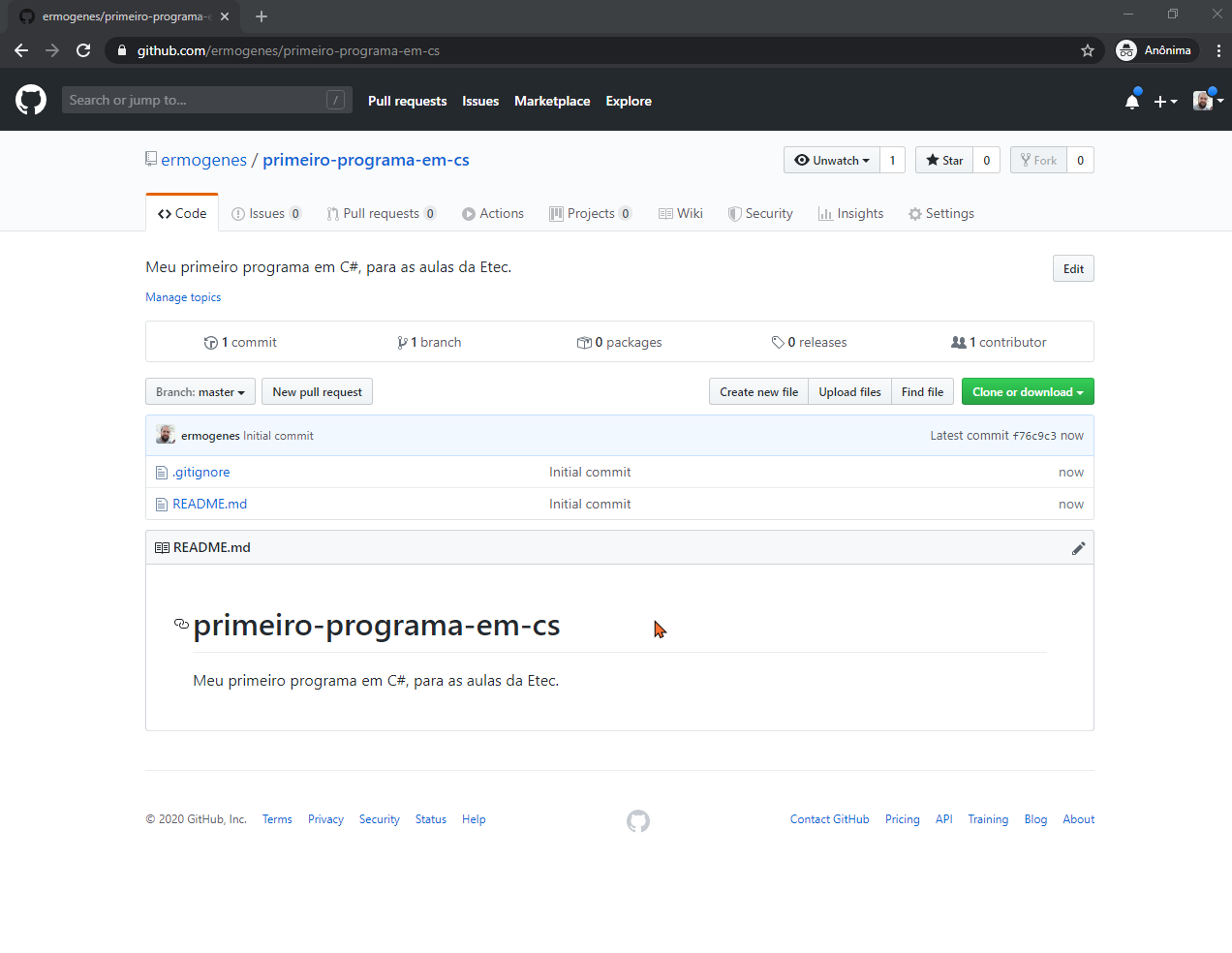
Preparando o ambiente local
Verifique se o git está instalado:
PS C:\Users\ermogenes> git --version
git version 2.22.0.windows.1
Verifique se o seu usuário e e-mail estão configurados:
PS C:\Users\ermogenes\desktop\aulas\primeiro-programa-em-cs> git config user.name
Ermogenes Palacio
PS C:\Users\ermogenes\desktop\aulas\primeiro-programa-em-cs> git config user.email
meu-email@meu-servidor.com
PS C:\Users\ermogenes\desktop\aulas\primeiro-programa-em-cs>
- Caso não esteja configurado, use os seguintes comandos para fazê-lo:
PS C:\Users\ermogenes\desktop\aulas\primeiro-programa-em-cs> git config --global user.name = "Ermogenes Palacio"
PS C:\Users\ermogenes\desktop\aulas\primeiro-programa-em-cs> git config --global user.email = "meu-email@meu-servidor.com"
Pode ser necessário fazer essa configuração todas as vezes que utilizar na Etec.
Abrindo o projeto localmente
Na página inicial do seu projeto, obtenha o endereço do repositório:
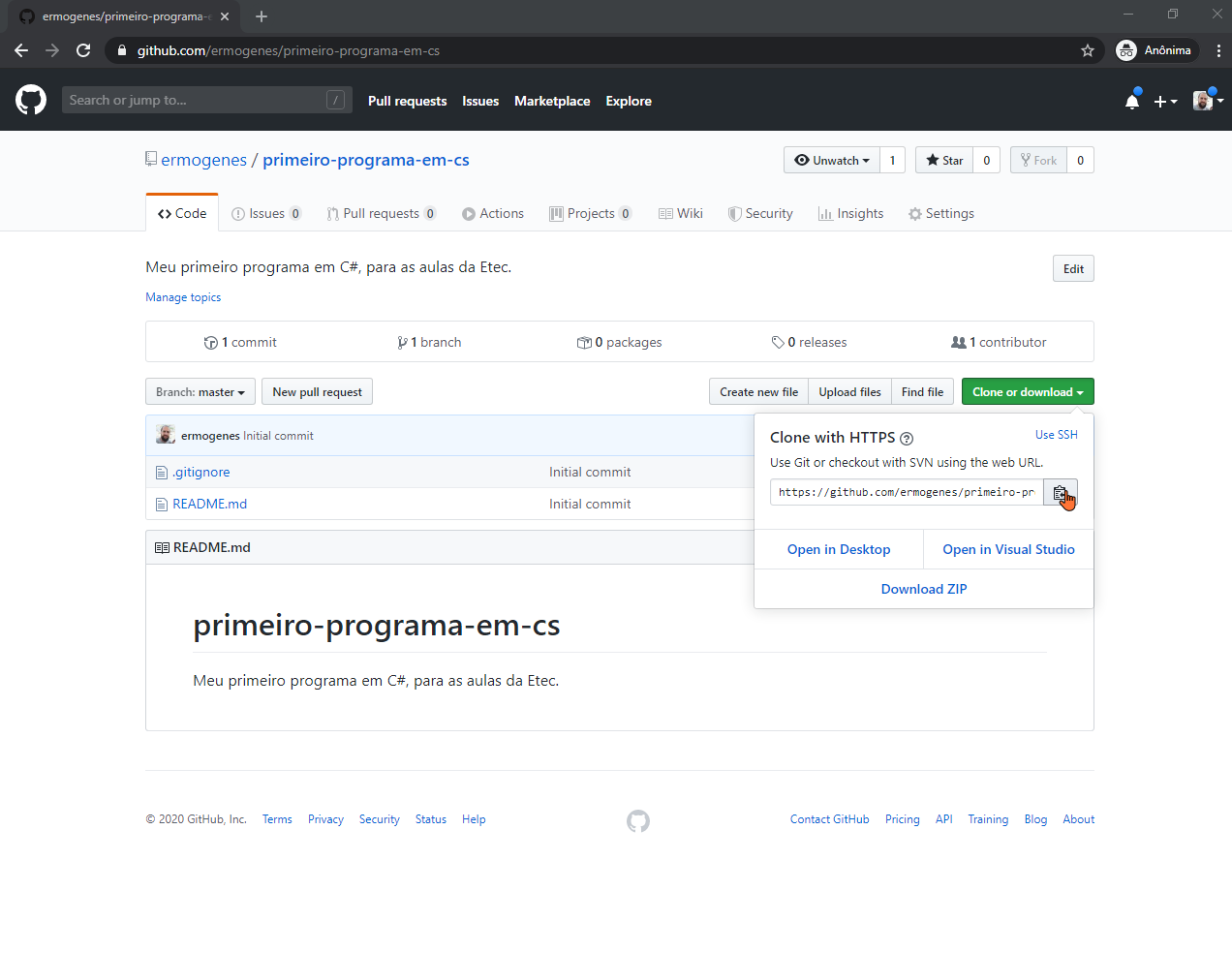
Acesse a pasta em que seu repositório será baixado (nela será criada uma nova pasta com o nome do repositório).
PS C:\Users\ermogenes> cd desktop
PS C:\Users\ermogenes\desktop> cd aulas
PS C:\Users\ermogenes\desktop\aulas> dir
PS C:\Users\ermogenes\desktop\aulas>
Faça o download do repositório, utilizando o endereço obtido anteriormente:
PS C:\Users\ermogenes\desktop\aulas> git clone https://github.com/ermogenes/primeiro-programa-em-cs.git
Cloning into 'primeiro-programa-em-cs'...
remote: Enumerating objects: 4, done.
remote: Counting objects: 100% (4/4), done.
remote: Compressing objects: 100% (4/4), done.
remote: Total 4 (delta 0), reused 0 (delta 0), pack-reused 0
Unpacking objects: 100% (4/4), done.
PS C:\Users\ermogenes\desktop\aulas>
Verifique se os arquivos foram baixados.
PS C:\Users\ermogenes\desktop\aulas> dir
Diretório: C:\Users\ermogenes\desktop\aulas
Mode LastWriteTime Length Name
---- ------------- ------ ----
d----- 03/02/2020 16:14 primeiro-programa-em-cs
PS C:\Users\ermogenes\desktop\aulas> cd primeiro-programa-em-cs
PS C:\Users\ermogenes\desktop\aulas\primeiro-programa-em-cs> dir
Diretório: C:\Users\ermogenes\desktop\aulas\primeiro-programa-em-cs
Mode LastWriteTime Length Name
---- ------------- ------ ----
-a---- 03/02/2020 16:14 6352 .gitignore
-a---- 03/02/2020 16:14 80 README.md
PS C:\Users\ermogenes\desktop\aulas\primeiro-programa-em-cs>
Estando na pasta raíz do repositório local, abra o projeto no Visual Studio Code:
PS C:\Users\ermogenes\desktop\aulas\primeiro-programa-em-cs> code .
Seu projeto estará aberto no VSCode.
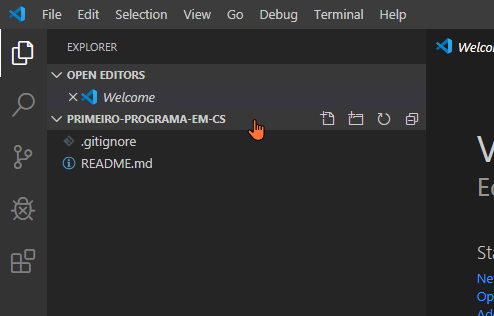
Salvando alterações
Altere normalmente seu projeto, adicionando, removendo e alterando arquivos conforme necessário.
Ao finalizar uma etapa, você pode adicionar o estado atual no controle de versão local do git.
Tenha o costume de sempre verificar o estado atual do seu projeto:
PS C:\Users\ermogenes\desktop\aulas\primeiro-programa-em-cs> git status
On branch master
Your branch is up to date with 'origin/master'.
Changes not staged for commit:
(use "git add/rm <file>..." to update what will be committed)
(use "git checkout -- <file>..." to discard changes in working directory)
deleted: .gitignore
modified: README.md
Untracked files:
(use "git add <file>..." to include in what will be committed)
arquivo_novo.cs
no changes added to commit (use "git add" and/or "git commit -a")
PS C:\Users\ermogenes\desktop\aulas\primeiro-programa-em-cs>
A saber:
deleted: arquivos excluídosmodified: arquivos alteradosuntracked files: arquivos novos
Todos as alterações necessitam ser adicionadas à lista de modificações a serem aceitas. O comando a seguir adiciona tudo de uma vez:
PS C:\Users\ermogenes\desktop\code\aulas-programacao-csharp> git add .
PS C:\Users\ermogenes\desktop\code\aulas-programacao-csharp>
Veja o novo status:
PS C:\Users\ermogenes\desktop\aulas\primeiro-programa-em-cs> git status
On branch master
Your branch is up to date with 'origin/master'.
Changes to be committed:
(use "git reset HEAD <file>..." to unstage)
deleted: .gitignore
modified: README.md
new file: arquivo_novo.cs
PS C:\Users\ermogenes\desktop\aulas\primeiro-programa-em-cs>
Todas as alterações estão na lista Changes to be committed.
Agora, podemos gravar efetivamente as alterações no controle de versão local.
PS C:\Users\ermogenes\desktop\aulas\primeiro-programa-em-cs> git commit -m "Adiciona, exclui e altera arquivos como exemplo de aula"
[master 7b1c75e] Adiciona, exclui e altera arquivos como exemplo de aula
3 files changed, 2 insertions(+), 350 deletions(-)
delete mode 100644 .gitignore
create mode 100644 arquivo_novo.cs
PS C:\Users\ermogenes\desktop\aulas\primeiro-programa-em-cs>
Veja o status agora:
PS C:\Users\ermogenes\desktop\aulas\primeiro-programa-em-cs> git status
On branch master
Your branch is ahead of 'origin/master' by 1 commit.
(use "git push" to publish your local commits)
nothing to commit, working tree clean
PS C:\Users\ermogenes\desktop\aulas\primeiro-programa-em-cs>
Notem que o texto origin/master aparece em diversos locais.
originé o nome do seu repositório remoto, endereço de localização da origem do clone (nesse exemplo, https://github.com/ermogenes/primeiro-programa-em-cs.git)masteré o nome do branch, existente tanto na versão local quanto na remota.origin/masterindica o branchmasterno repositório remotoorigin, já que os dois combinados com a barra/, estamos nos dizem respeito à uma branch remota (origin/master= remoto/branch).
Agora devemos atualizar o branch no repositório remoto.
Para isso, precisamos saber o nome do branch local e do remoto.
PS C:\Users\ermogenes\desktop\aulas\primeiro-programa-em-cs> git branch
* master
PS C:\Users\ermogenes\desktop\aulas\primeiro-programa-em-cs> git remote
origin
PS C:\Users\ermogenes\desktop\aulas\primeiro-programa-em-cs>
Sabemos agora que o local é master e o remoto é origin.
Vamos enviar as alterações locais para o repositório remoto:
PS C:\Users\ermogenes\desktop\aulas\primeiro-programa-em-cs> git push origin master
Enumerating objects: 6, done.
Counting objects: 100% (6/6), done.
Delta compression using up to 4 threads
Compressing objects: 100% (3/3), done.
Writing objects: 100% (4/4), 334 bytes | 167.00 KiB/s, done.
Total 4 (delta 1), reused 0 (delta 0)
remote: Resolving deltas: 100% (1/1), completed with 1 local object.
To https://github.com/ermogenes/primeiro-programa-em-cs.git
f76c9c3..7b1c75e master -> master
PS C:\Users\ermogenes\desktop\aulas\primeiro-programa-em-cs>
Notem que não há / entre o origin e o master nesse comando.
Enviado com sucesso. Verificamos novamente o status:
PS C:\Users\ermogenes\desktop\aulas\primeiro-programa-em-cs> git status
On branch master
Your branch is up to date with 'origin/master'.
nothing to commit, working tree clean
PS C:\Users\ermogenes\desktop\aulas\primeiro-programa-em-cs>
Podemos verificar também no GitHub.